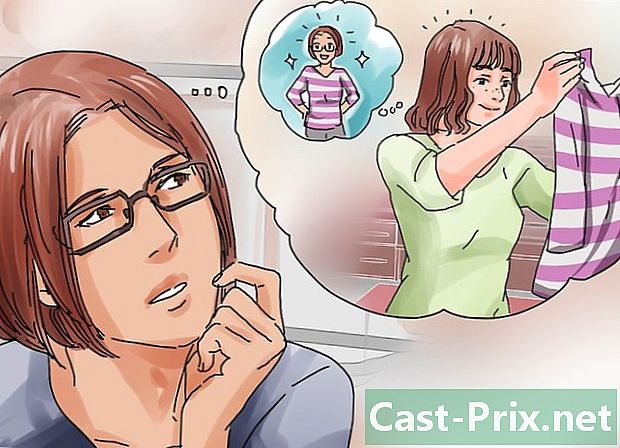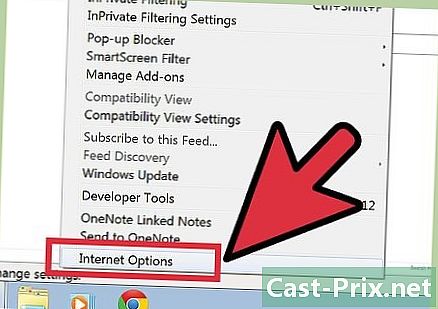Kako prenesti vse datoteke Google Drive na PC ali Mac
Avtor:
Randy Alexander
Datum Ustvarjanja:
3 April 2021
Datum Posodobitve:
1 Julij. 2024

Vsebina
- faze
- 1. način Uporabite Google Drive
- 2. način Uporabite program za varnostno kopiranje in sinhronizacijo
- 3. način Prenos Google Arhiva
Če želite imeti vse datoteke Google Drive v računalniku, jih lahko prenesete iz svojega spletnega računa na računalnik Mac ali Windows. Prenesite jih neposredno s spletnega mesta Google Drive, sinhronizirajte datoteke s storitvijo Google Backup and Sync ali jih prenesite v Googlov arhiv. Če želite prenesti več kot 5 GB, sinhronizirajte svoj račun z računalnikom z brezplačnim programom Google Backup and Sync.
faze
1. način Uporabite Google Drive
- Prijavite se v Google Drive. Odprite to spletno mesto v spletnem brskalniku računalnika. Če ste prijavljeni v svoj Google Račun, se odpre vaša stran Google Drive.
- Kliknite na Pojdite na Google Drive če niste prijavljeni v svoj račun, vnesite svoj e-poštni naslov in geslo.
-

Kliknite datoteko ali mapo. S tem izberete zadevno datoteko ali mapo. -

Izberite vso vsebino Google Drive. Če želite izbrati vse predmete, pritisnite Ctrl+ (v sistemu Windows) ali vklopljeno da+ (na Macu). Vsi elementi na strani bodo postali modre barve. -

Kliknite na ⋮. Ta gumb se nahaja v zgornjem desnem kotu strani in odpre spustni meni. -

Izberite prenesi. Ta možnost je v spustnem meniju in vam omogoča, da datoteke v Google Drive naložite v računalnik.- Datoteke bodo naložene v ZIP obliki.
-

Počakajte, da se prenos konča. Ko se vse datoteke Google Drive naložijo v računalnik, jih lahko izvlečete za ogled.
2. način Uporabite program za varnostno kopiranje in sinhronizacijo
-

Pojdite na stran za varnostno kopiranje in sinhronizacijo. Odprite to stran v svojem spletnem brskalniku. Varnostno kopiranje in sinhronizacija vam omogoča sinhronizacijo datotek med Google Računom in računalnikom. Vse datoteke iz vašega Google Drive bodo naložene v vaš računalnik.- Prednost tega načina je, da se vse spremembe, ki jih naredite v Googlu Drive, samodejno odražajo v programu za varnostno kopiranje in sinhronizacijo v vašem računalniku.
-

Kliknite na prenesi. Modri gumb prenesi je pod naslovom osebje na levi strani. -

Izberite Sprejmi in naloži. Konfiguracijska datoteka za varnostno kopiranje in sinhronizacijo bo naložena v vaš računalnik. -

Namestite varnostno kopiranje in sinhronizacijo. Ko naložite konfiguracijsko datoteko v svoj stroj, poskusite z enim od naslednjih načinov, odvisno od vašega operacijskega sistema.- V operacijskem sistemu Windows : dvakrat kliknite na konfiguracijsko datoteko, izberite ja v ukaznem pozivu nato kliknite Zapri na koncu namestitve.
- Na Macu : dvakrat kliknite na konfiguracijsko datoteko, preverite namestitev, če vas to pozove, povlecite ikono za varnostno kopiranje in sinhronizacijo v mapo aplikacije nato počakajte na konec namestitve.
-

Počakajte, da se odpre stran za prijavo. Ko je nameščen v računalniku, bo program Varnostno kopiranje in sinhronizacija odprl stran, s katero se lahko prijavite v svoj Google Račun.- Preden nadaljujete, boste morda morali najprej klikniti BEGIN.
-

Prijavite se v svoj Google Račun. Vnesite e-poštni naslov in geslo za Google Račun, povezan z vsebino Google Drive, ki jo želite prenesti. -

Izberite mape v računalniku, ki jih želite sinhronizirati. Potrdite polje poleg map, ki jih želite naložiti v Google Drive.- Počistite vsa polja na strani, če ne želite prenesti nobene datoteke.
-

Kliknite na Naprej. Ta gumb je v spodnjem desnem kotu okna. -

Izberite OK ko boste povabljeni. Odpre se stran za prenos, na kateri lahko izberete datoteke Google Drive, ki jih želite prenesti v računalnik. -

Potrdite polje Sinhroniziraj vse moje storitve. To polje je na vrhu okna in vam omogoča, da v računalnik naložite celoten Google Drive. -

Kliknite na START. Ta modri gumb je v spodnjem desnem kotu okna. Kliknite nanj, da začnete prenesti Google Drive v računalnik.- Prenos lahko traja nekaj časa, odvisno od količine datotek, ki jih želite prenesti.
- Na koncu prenosa boste v računalniku našli datoteke v mapi Google Drive. Ta mapa je dostopna s klikom na ikono Varnostno kopiranje in sinhronizacija in nato ikono mape v zgornjem desnem kotu menija Varnostno kopiranje in sinhronizacija.
3. način Prenos Google Arhiva
-

Pojdite na stran Google Računa. Odprite to stran v svojem spletnem brskalniku. Če ste prijavljeni, se bo odprla stran z nastavitvami Google Računa.- Če niste prijavljeni, kliknite na modri gumb Prijava v zgornjem desnem kotu strani in vnesite svoj e-poštni naslov in geslo.
-

Kliknite na Določite svojo vsebino. Ta možnost je pod naslovom Osebni podatki in zaupnost.- Za ogled te možnosti se boste morda morali pomakniti.
-

Izberite USTVARJITE ARHIV. Ta gumb je na desni strani pod naslovom Prenesite svoje podatke. -

Kliknite na NIČ VELIČASTI. To je sivi gumb na desni strani strani. -

Vklopite stikalo pogon
. Pomaknite se navzdol in aktivirajte stikalo poleg glave pogon. Postala bo modra
kar pomeni, da se bodo datoteke Google Drive prenesle.- Če obstajajo drugi Googlovi izdelki, ki jih želite vključiti v arhiv, povlecite sivo stikalo poleg zadevnih izdelkov.
-

Pomaknite se navzdol in kliknite Naprej. Ta modri gumb je na dnu strani. -

Izberite velikost arhiva. Spustite spustni meni Velikost arhiva nato izberite velikost, ki ustreza (ali presega) prenos vašega Google Drive.- Če je izbrana velikost manjša od vašega Google Drive, bo arhiv prenesen kot več zip datotek.
-

Kliknite na USTVARJITE ARHIV. Ta gumb je na dnu strani in omogoča ustvarjanje mape ZIP s svojo vsebino v storitvi Drive. -

Počakajte, da se ustvari arhiv. Postopek običajno traja nekaj minut, vendar se lahko premaknete na naslednji korak, ko pritisnete gumb PRENOS bodo vidni na zaslonu.- Na vaš e-poštni naslov bo poslana tudi povezava za prenos. Če želite arhiv prenesti s to metodo, odprite e-poštno sporočilo, ki ga je poslal Google, in kliknite na Prenesite arhiv shranite arhiv v računalnik.
-

Kliknite na PRENOS. To je modri gumb poleg imena vašega arhiva na sredini strani. -

Vnesite svoje geslo za Google. Ko ste pozvani, vnesite geslo, s katerim se prijavite v Google Račun. Arhiv se bo prenesel na vaš računalnik. -

Počakajte, da se prenos konča. Ko datoteke Google Drive naložite v računalnik, jih lahko izvlečete, da si jih ogledate.

- Če želite hitreje prenesti datoteke Google Drive, računalnik povežite z usmerjevalnikom s kablom Ethernet.
- Uporabniki storitve Google Drive imajo 15 GB brezplačnega prostora za shranjevanje. To pomeni, da lahko vaš prenos traja več ur.